La pestaña de Portaherramientas del cuadro de diálogo de Herramienta define la parte del portaherramientas de la herramienta. Las trayectorias evitan el contacto con el portaherramientas.
Para abrir el cuadro de diálogo de Herramienta:
- Haga clic en la pestaña de Inicio > panel de Herramienta > Crear herramienta; o
- En el menú contextual de Herramientas, seleccione Crear herramienta.
PowerMill permite la creación rápida y sencilla de ensamblajes de herramienta precisos y complejos mediante la importación de patrones o el uso del editor de curvas.
- Se puede importar un perfil de herramienta con cualquier forma y en cualquier formato de fichero.
- Se pueden crear perfiles de herramienta con el editor de curvas.
- Se pueden crear perfiles de herramienta a partir de arcos, curvas, líneas u otras curvas dgk.
- Se pueden crear perfiles de herramienta a partir de patrones.
- La curva resultante no tiene por qué ser una curva compuesta única.
- Mientras la geometría incluya un perfil válido, PowerMill importa los componentes.
- Los perfiles de herramienta que contienen movimientos en Y negativos se importan, aunque se ignoran los movimientos negativos.
- Los huecos entre las curvas del perfil de la herramienta deben ser menores que 10-5 mm.
La parte de corte de la herramienta es amarilla, la no cortante verde y el portaherramientas rosa.
Es posible añadir a un portaherramientas tantos componentes como sean necesarios.
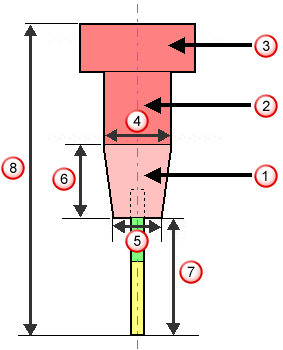
 Primera parte que puede editar del portaherramientas
Primera parte que puede editar del portaherramientas
 Segunda parte del portaherramientas
Segunda parte del portaherramientas
 Tercera parte del portaherramientas
Tercera parte del portaherramientas
 Diámetro superior
Diámetro superior
 Diámetro inferior
Diámetro inferior
 Longitud
Longitud
 Saliente
Saliente
 Longitud de herramienta + portaherramientas
Longitud de herramienta + portaherramientas
Nombre del porta — Introduzca el nombre del portaherramientas. Nombrar la herramienta con un nombre fácilmente identificable es útil cuando el portaherramientas se guarda en la Base de datos de herramientas.
Componentes — El panel muestra el portaherramientas que está creando en ese momento.
 Patrón seleccionado — Seleccione un patrón de la lista. Si no se muestra ningún patrón o
Patrón seleccionado — Seleccione un patrón de la lista. Si no se muestra ningún patrón o  está seleccionado, entonces no se selecciona ningún patrón. La lista recoge todos los patrones disponibles.
está seleccionado, entonces no se selecciona ningún patrón. La lista recoge todos los patrones disponibles.
 Indicar patrón seleccionado — Haga clic para seleccionar un patrón en la ventana de gráficos, y no por el nombre en la lista de Seleccionar patrón.
Indicar patrón seleccionado — Haga clic para seleccionar un patrón en la ventana de gráficos, y no por el nombre en la lista de Seleccionar patrón.
Haciendo clic en  se accede a la pestaña de Seleccionar entidad. Seleccione un patrón en la ventana de gráficos para cerrar la pestaña de Seleccionar entidad y mostrar el patrón en el campo de Patrón seleccionado.
se accede a la pestaña de Seleccionar entidad. Seleccione un patrón en la ventana de gráficos para cerrar la pestaña de Seleccionar entidad y mostrar el patrón en el campo de Patrón seleccionado.
 Crear portaherramientas desde el patrón seleccionado — Haga clic para crear el portaherramientas a partir del patrón seleccionado.
Crear portaherramientas desde el patrón seleccionado — Haga clic para crear el portaherramientas a partir del patrón seleccionado.
 Añadir componente del portaherramientas — Haga clic para añadir un componente al portaherramientas. Es posible especificar las dimensiones del componente introduciendo los valores en el campo de parámetros de Dimensiones.
Añadir componente del portaherramientas — Haga clic para añadir un componente al portaherramientas. Es posible especificar las dimensiones del componente introduciendo los valores en el campo de parámetros de Dimensiones.
 Eliminar el componente del portaherramientas — Haga clic para borrar del portaherramientas el componente seleccionado. Es posible cambiar el componente que desea eliminar seleccionando un componente nuevo en el área de Componentes.
Eliminar el componente del portaherramientas — Haga clic para borrar del portaherramientas el componente seleccionado. Es posible cambiar el componente que desea eliminar seleccionando un componente nuevo en el área de Componentes.
 Borrar el portaherramientas — Haga clic para borrar todos los componentes en el portaherramientas.
Borrar el portaherramientas — Haga clic para borrar todos los componentes en el portaherramientas.
 Buscar portaherramientas — Haga clic para abrir el cuadro de diálogo de Búsqueda de portaherramientas en la base de datos de herramientas. El cuadro de diálogo permite buscar un portaherramientas en la base de datos de herramientas para posteriormente aplicarlo al ensamblaje de herramienta que está creando.
Buscar portaherramientas — Haga clic para abrir el cuadro de diálogo de Búsqueda de portaherramientas en la base de datos de herramientas. El cuadro de diálogo permite buscar un portaherramientas en la base de datos de herramientas para posteriormente aplicarlo al ensamblaje de herramienta que está creando.
 Cargar el portaherramientas — Haga clic para cargar un portaherramientas existente que no esté guardado en la Base de datos de herramientas. Es posible añadir componentes al portaherramientas después de cargarlo.
Cargar el portaherramientas — Haga clic para cargar un portaherramientas existente que no esté guardado en la Base de datos de herramientas. Es posible añadir componentes al portaherramientas después de cargarlo.
 Guardar el portaherramientas — Haga clic para guardar el portaherramientas. No se guardan la punta de herramienta y la caña.
Guardar el portaherramientas — Haga clic para guardar el portaherramientas. No se guardan la punta de herramienta y la caña.
Dimensiones — Introduzca valores para especificar las dimensiones del componente seleccionado. Para especificar las dimensiones de otro componente, seleccione el componente en el área de Componentes.
Ignorar — Seleccione para que PowerMill ignore el componente seleccionado cuando se calcule el perfil máximo del portaherramientas. Los componentes ignorados son de color gris. Consulte la pestaña de Perfil del portaherramientas para obtener más información sobre el cálculo del perfil máximo del portaherramientas.
Saliente — Introduzca un valor para especificar cuánto sobresale la herramienta desde el portaherramientas. Es posible tener un Saliente negativo, de forma que la parte que corta de la herramienta esté por encima de algunos de los elementos del portaherramientas. Es útil cuando se utiliza una rueda rectificadora en la que las placas de bloqueo y las tuercas de sujeción están por debajo de la zona de corte de la herramienta.
 Saliente — Haga clic para calcular automáticamente el valor mínimo del saliente basado en el perfil del portaherramientas.
Saliente — Haga clic para calcular automáticamente el valor mínimo del saliente basado en el perfil del portaherramientas.
En este caso, con un Saliente de 65, el portaherramientas colisiona con el modelo:
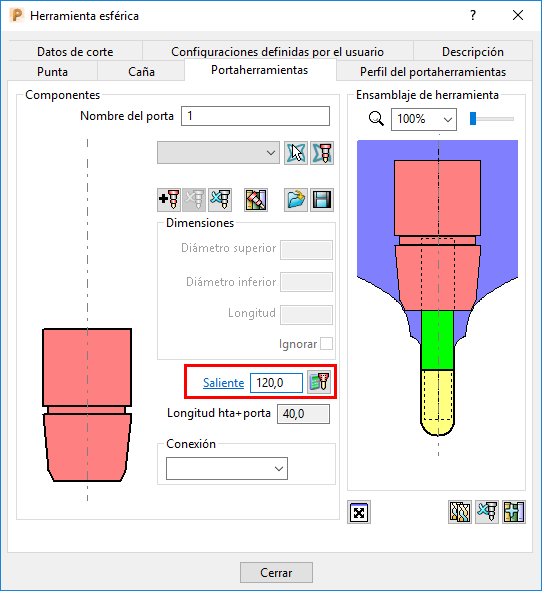
Al hacer clic en  , se calcula el saliente más pequeño con el que se evitan colisiones:
, se calcula el saliente más pequeño con el que se evitan colisiones:
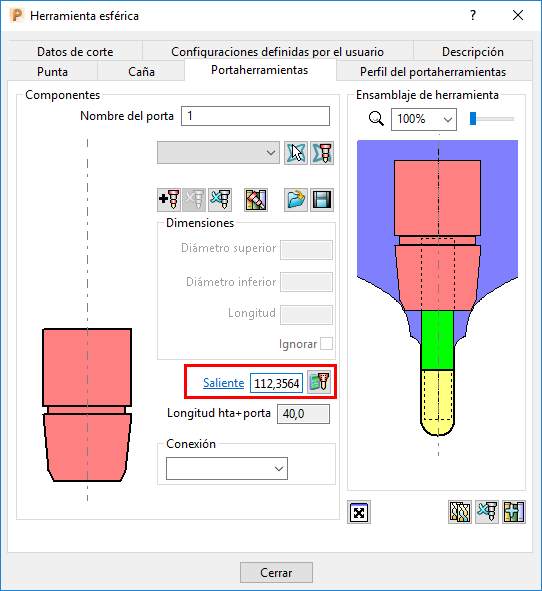
Cuando se detectan colisiones, PowerMill muestra como comentario la longitud de saliente recomendada.
Longitud hta+porta — Muestra la longitud de la herramienta más el portaherramientas. El valor es la longitud total del ensamblaje de herramienta que sobresale del husillo cuando se monta en la máquina herramienta. El valor del Saliente y el de la Longitud hta+porta están directamente relacionados.
Conexión — Seleccione un tipo de conexión de la lista. Añada y elimine tipos de conexión en el cuadro de diálogo de Gestor de base de datos.
Ensamblaje de herramienta — Este área muestra las partes definidas del ensamblaje de herramienta además del perfil del portaherramientas.
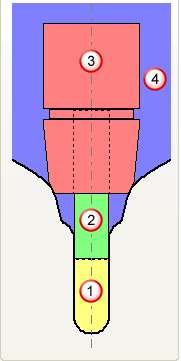
 herramienta
herramienta
 caña
caña
 portaherramientas
portaherramientas
 perfil del portaherramientas
perfil del portaherramientas
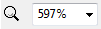 — Seleccione un valor de la lista para acercarse o alejarse del ensamblaje de herramienta. Después puede utilizar el ratón para desplazar la imagen.
— Seleccione un valor de la lista para acercarse o alejarse del ensamblaje de herramienta. Después puede utilizar el ratón para desplazar la imagen.
 — Utilice la barra deslizante para acercarse o alejarse del ensamblaje de herramienta. Después puede utilizar el ratón para desplazar la imagen.
— Utilice la barra deslizante para acercarse o alejarse del ensamblaje de herramienta. Después puede utilizar el ratón para desplazar la imagen.
 Vista previa del ensamblaje — Haga clic para abrir el cuadro de diálogo de Vista previa del ensamblaje. El cuadro de diálogo es útil para mirar detalladamente los ensamblajes de herramienta que son demasiado grandes para verlos efectivamente en el panel del Ensamblaje de herramienta.
Vista previa del ensamblaje — Haga clic para abrir el cuadro de diálogo de Vista previa del ensamblaje. El cuadro de diálogo es útil para mirar detalladamente los ensamblajes de herramienta que son demasiado grandes para verlos efectivamente en el panel del Ensamblaje de herramienta.
 Cargar el ensamblaje de herramienta — Haga clic para abrir el cuadro de diálogo de Importar el ensamblaje de herramienta. El cuadro de diálogo permite cargar una herramienta, el perfil de la caña y del portaherramientas que se haya creado en el programa PowerShape o cualquier otro programa CAD alternativo. El ensamblaje de herramienta tiene la herramienta definida en amarillo, la caña en verde y el portaherramientas en rosa.
Cargar el ensamblaje de herramienta — Haga clic para abrir el cuadro de diálogo de Importar el ensamblaje de herramienta. El cuadro de diálogo permite cargar una herramienta, el perfil de la caña y del portaherramientas que se haya creado en el programa PowerShape o cualquier otro programa CAD alternativo. El ensamblaje de herramienta tiene la herramienta definida en amarillo, la caña en verde y el portaherramientas en rosa.
 Copiar la herramienta — Haga clic para crear una entidad de herramienta nueva basada en la herramienta actual. Tiene el mismo nombre que la herramienta anterior con la adición de _1. Después puede cambiar cualquier parámetro que desee sin cambiar la herramienta original, pero es necesario tener en cuenta que, cuando se utilice la herramienta original en una trayectoria activa, el ensamblaje de herramienta nuevo sustituye al ensamblaje de herramienta original. Utilice la función para crear una caña y/o portaherramientas para una definición de herramienta existente, lo cual es útil para la detección de colisiones.
Copiar la herramienta — Haga clic para crear una entidad de herramienta nueva basada en la herramienta actual. Tiene el mismo nombre que la herramienta anterior con la adición de _1. Después puede cambiar cualquier parámetro que desee sin cambiar la herramienta original, pero es necesario tener en cuenta que, cuando se utilice la herramienta original en una trayectoria activa, el ensamblaje de herramienta nuevo sustituye al ensamblaje de herramienta original. Utilice la función para crear una caña y/o portaherramientas para una definición de herramienta existente, lo cual es útil para la detección de colisiones.
 Borrar el ensamblaje de herramienta — Haga clic para borrar todos los elementos del ensamblaje de herramienta. Se muestra
Borrar el ensamblaje de herramienta — Haga clic para borrar todos los elementos del ensamblaje de herramienta. Se muestra  en el explorador para señalar que la herramienta no es válida.
en el explorador para señalar que la herramienta no es válida.
 Añadir herramienta a la base de datos — Haga clic para abrir el cuadro de diálogo de Exportación a la base de datos. Añadir una herramienta a la Base de datos de herramientas es útil si desea volver a utilizarla en el futuro.
Añadir herramienta a la base de datos — Haga clic para abrir el cuadro de diálogo de Exportación a la base de datos. Añadir una herramienta a la Base de datos de herramientas es útil si desea volver a utilizarla en el futuro.